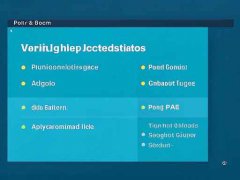双显示器工作环境的设置对于提高工作效率和多任务管理具有重要的作用。随着人们对生产力和舒适度的追求,越来越多的用户开始采用双屏幕配置。如何正确地设置双显示器,并在使用中避免常见的问题,成为许多用户关注的焦点。

配置双显示器的第一步是确保硬件兼容性。检查显卡的输出接口,常见的输出接口包括HDMI、DisplayPort、DVI和VGA。现代显卡大多数支持双显示输出,但部分入门级显卡可能仅支持单个显示器连接。在选购显示器时,注意选择适合的尺寸和分辨率,以满足个人工作需要。
连接显示器之后,操作系统的设置是关键一步。在Windows系统中,进入显示设置界面,可以检测到已连接的显示器。选择扩展这些显示器可以将桌面扩展至第二个屏幕,而复制这些显示器则适合需要在不同设备之间同步内容的情况。调整显示器的排列顺序,确保鼠标移动的自然流畅,以便在切换窗口时不会产生视觉上的不适。
双显示器工作环境的优势在于,可以将不同的应用程序分别放置在各个屏幕上,提高多任务处理能力。例如,可以在一个显示器上进行文档编辑,同时在另一个显示器上进行互联网搜索或视频会议。针对新手用户,推荐使用Window的分屏功能,配合快捷键实现快速切换。用户还可以通过设置不同的壁纸来区分不同显示器的工作内容,增加个性化的体验。
合理安排双显示器的高度和距离也至关重要。保持显示器处于眼睛平视的高度处,可以减少颈椎的负担,提升长时间工作的舒适度。确保两个显示器的亮度和色温一致,有助于避免眼部疲劳。
进行DIY组装的用户可以选择支持多显示器的显卡,提升系统的整体性能。高端型号不仅能支持更多的显示器输出,同时在游戏和设计等需要强大图形处理能力的应用中表现优异。使用专业的显示器支架可以有效节省桌面空间,使整体布局更加整齐。
在市场趋势上,具备高刷新率和低延迟的显示器正在逐渐普及。这类显示器特别适合游戏和流媒体工作,但对于一般办公用户,选择具备合适分辨率(例如1080p或1440p)和广视角的显示器同样重要。当前的显卡支持高动态范围(HDR)显示,大大提升了显示效果,尤其是在图形设计和视频编辑工作中表现突出。
设置双显示器工作环境有利于提升工作效率,选择合适的硬件并进行合理的配置,能够显著改善使用体验。以下是一些常见问题解答,帮助用户更好地理解双显示器的使用。
1. 如何确认我的电脑支持双显示器输出?
- 检查显卡的输出端口,确保有两个可用的显示接口。
2. 双显示器配置对电脑性能有影响吗?
- 是的,运行两个显示器会增加显卡和RAM的负担,选择高性能显卡更为重要。
3. 如何设置显示器的排列顺序?
- 在显示设置中,可以通过拖动显示器图标调整排列顺序,确保与物理位置一致。
4. 使用双显示器时,如何减少眼部疲劳?
- 保持显示器的高度与眼睛平齐,同时调节亮度和色温,使用防蓝光功能。
5. 如何选择合适的显示器尺寸和分辨率?
- 根据自己的工作需求,选择适合的尺寸(例如27寸)和分辨率(如1080p、1440p),确保清晰度和舒适度。
通过以上解答,希望能为用户在设置和使用双显示器的过程中提供实用的指导。